Estafa WARNING! MAC OS Is Infected (Mac)
Malware específico de MacConocido también como: "WARNING! MAC OS Is Infected" (virus)
Obtenga un escaneo gratuito y verifique si su computadora está infectada.
ELIMÍNELO AHORAPara usar el producto con todas las funciones, debe comprar una licencia para Combo Cleaner. 7 días de prueba gratuita limitada disponible. Combo Cleaner es propiedad y está operado por RCS LT, la empresa matriz de PCRisk.
¿Cómo eliminar WARNING! MAC OS Is Infected de Mac?
¿Qué es WARNING! MAC OS Is Infected?
"WARNING! MAC OS Is Infected" es un mensaje de error similar a Apple Security Alert, Apple Support Center - Attention!!, Apple Warning Alert y a otros tantos. Este error es mostrado en un sitio web malicioso que los usuarios visitan sin darse cuenta; son redirigidos por varios programas potencialmente no deseados. Estos programas generan también varios anuncios maliciosos (ventanas emergentes, banners, cupones, etc.), recaban información (mayormente, sobre los hábitos de navegación web) y malgastan los recursos del sistema.
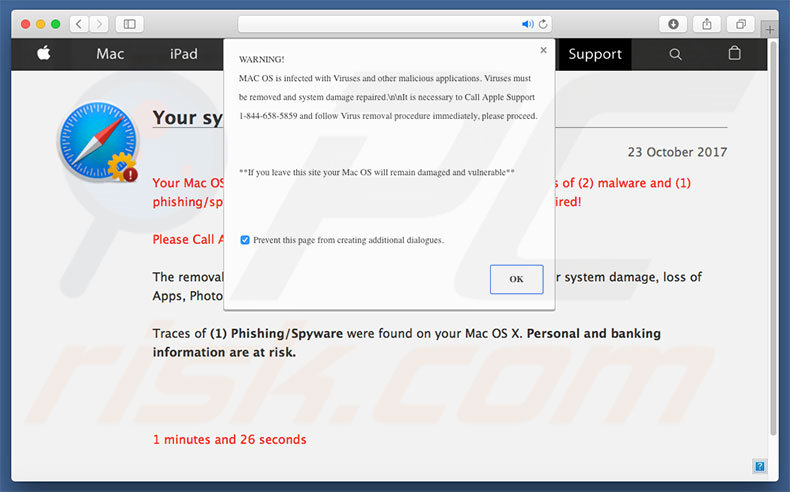
En este error se afirma que el sistema ha sido infectado y que el software malicioso debe eliminarse y el sistema debe repararse de inmediato. Se recomienda a los usuarios no dudar y que llamen al soporte técnico de Apple a través del número de teléfono ("1-844-658-5859") facilitado. Unos técnicos certificados ayudarán supuestamente a los usuarios en el proceso de eliminación de malware. Tenga en cuenta, sin embargo, que "WARNING! MAC OS Is Infected" es una estafa. Este error es falso y no tiene nada que ver con Apple. En realidad, los ciberdelincuentes aseguran que son técnicos certificados e intentan monetizar sus servicios que son necesarios. Además, esa gente engañan a los usuarios para que les den acceso a sus equipos. Una vez dentro, los ciberdelincuentes instalan a escondidas software malicioso y cambiar los ajustes del sistema. Luego dicen haber detectado otros errores y ofrecen su ayuda por un precio adicional. Por tanto, recomendamos que no haga caso al mensaje "WARNING! MAC OS Is Infected" y que nunca llame al número de teléfono indicado anteriormente. Este error puede eliminarse cerrando la ventana de navegación o reiniciando el sistema. Sepa que una parte de los sitios web maliciosos y programas basura hacen minería de criptomoneda o ejecutan otros procesos no deseados en un segundo plano. Malgastan los recursos del sistema sin el permiso de los usuarios, por lo que ralentizan el rendimiento general del equipo. Los programas basura son conocidos también por recabar información variada que podría ser de carácter personal. Estos datos se venden a terceros. Los programas basura emplean varias herramientas que permiten posicionar contenido gráfico de terceros en cualquier sitio. Por consiguiente, los anuncios ocultan a menudo el contenido principal, por lo que ralentizan de forma significativa la experiencia de navegación web. Los anuncios maliciosos pueden también apuntar a sitios web engañosos y ejecutar código para descargar e instalar malware. Por tanto, incluso haciendo clic de forma accidental puede provocar la infección del equipo. Por esos motivos, le recomendamos encarecidamente que desinstale todos los programas basura de inmediato.
| Nombre | "WARNING! MAC OS Is Infected" (virus) |
| Tipo de amenaza | Software malicioso de Mac, virus de Mac |
| Síntomas | Su Mac va más lento de lo normal, ve ventanas emergentes no deseadas, se abren sitios web sospechosos. |
| Formas de distribución | Anuncios engañosos en ventanas emergentes, instaladores de software gratuito (empaquetado), instaladores falsos de Flash Player, descargas de archivos torrent. |
| Daño | Monitorización de la navegación web (problemas potenciales de privacidad), aparición de anuncios no deseados, redireccionamientos a sitios web sospechosos, pérdida de información privada. |
| Eliminación |
Para eliminar posibles infecciones de malware, escanee su computadora con un software antivirus legítimo. Nuestros investigadores de seguridad recomiendan usar Combo Cleaner. Descargue Combo Cleaner para WindowsEl detector gratuito verifica si su equipo está infectado. Para usar el producto con todas las funciones, debe comprar una licencia para Combo Cleaner. 7 días de prueba gratuita limitada disponible. Combo Cleaner es propiedad y está operado por RCS LT, la empresa matriz de PCRisk. |
Como se ha indicado anteriormente, "WARNING! MAC OS Is Infected" comparte también muchas similitudes con decenas de errores fraudulentos. En todos y cada uno de ellos se dice que el sistema tiene daños; sin embargo, tales afirmaciones se hacen para estafar a los usuarios más inocentes. Los programas potencialmente no deseados son muy idénticos. Al ofrecer varias funciones útiles, los programas basura hacen creer a los usuarios que esos programas son fiables y útiles; sin embargo, todos los programas basura generan beneficios para los desarrolladores. Por tanto, solo unos pocos resultan de utilidad para los usuarios normales. La mayor parte promociona sitios web maliciosos (redireccionamientos no deseados), generan anuncios maliciosos, recaban información y malgastan recursos del sistema. Esos programas representan una amenaza directa a su privacidad y a la seguridad de navegación.
¿Cómo se instalaron programas potencialmente no deseados en mi equipo?
Según las pesquisas, una parte de los programas basura tienen sitios web oficiales de descarga; sin embargo, la mayor parte se distribuye a través del método de marketing engañoso (empaquetado) y a través de los anuncios maliciosos indicados anteriormente. Por tanto, los usuarios instalan a menudo programas basura de forma inadvertida sin su consentimiento o estos se introducen en el sistema sin permiso. El empaquetado es la instalación silenciosa de programas de terceros con software/aplicaciones normales. Los desarrolladores ocultan el software basura en la configuración personalizada o avanzada de los procesos de instalación/descarga. Los usuarios se apresuran en los procesos de descarga e instalación y se saltan los pasos. Además, muchos usuarios hacen clic en varios anuncios. Esta forma de actuar suele acabar en la instalación involuntaria de programas potencialmente no deseados.
¿Cómo se puede evitar que se instalen aplicaciones potencialmente no deseadas?
Lo fundamental de la seguridad informática es la precaución. Por tanto, vaya con cautela al descargar/instalar programas o al navegar por internet en general. Seleccione los ajustes personalizados/avanzados, analice de cerca cada paso y no acepte nunca ninguna oferta para descargar o instalar aplicaciones adicionales. Sepa que los asistentes de descarga e instalación obtienen beneficio con el método del empaquetado (promocionando otro software). Por tanto, recomendamos encarecidamente descargar su programa de fuentes oficiales usando solo un enlace de descarga directa. La mayor parte de los anuncios maliciosos parecen auténticos; sin embargo, se diferencian por los redireccionamientos: la mayor parte lleva a sitios pornográficos, de citas, juegos de apuestas, encuestas y otros sitios dudosos. Por tanto, si se encuentra con este tipo de anuncios o sitio web, elimine de inmediato todas las aplicaciones sospechosas y complementos de navegador.
Texto mostrado en el error "WARNING! MAC OS Is Infected":
WARNING!
MAC OS is infected with Viruses and other malicious applications. Viruses must be removed and system damage repaired. It is necessary to Call Apple Support 1-844-658-5859 and follow Virus removal procedure immediately, please proceed.
** If you leave this site your Mac OS will remain damaged and vulnerable **
Aspecto de "WARNING! MAC OS Is Infected" (GIF):
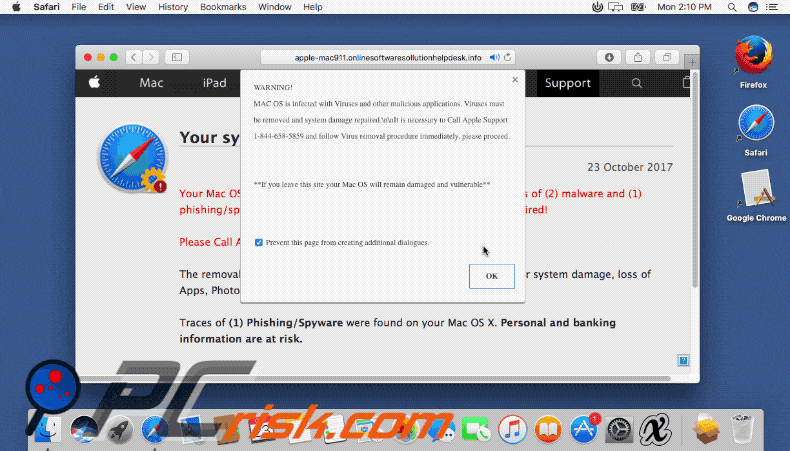
Eliminación automática instantánea de malware:
La eliminación manual de amenazas puede ser un proceso largo y complicado que requiere conocimientos informáticos avanzados. Combo Cleaner es una herramienta profesional para eliminar malware de forma automática, que está recomendado para eliminar malware. Descárguelo haciendo clic en el siguiente botón:
DESCARGAR Combo CleanerSi decide descargar este programa, quiere decir que usted está conforme con nuestra Política de privacidad y Condiciones de uso. Para usar el producto con todas las funciones, debe comprar una licencia para Combo Cleaner. 7 días de prueba gratuita limitada disponible. Combo Cleaner es propiedad y está operado por RCS LT, la empresa matriz de PCRisk.
Menú rápido:
- ¿Qué es WARNING! MAC OS Is Infected?
- PASO 1. Eliminar los archivos y carpetas vinculados de OSX.
- PASO 2. Eliminar extensiones malintencionadas de Safari.
- PASO 3. Eliminar complementos malintencionados de Google Chrome.
- PASO 4. Eliminar complementos potencialmente no deseados de Mozilla Firefox.
Este vídeo muestra cómo eliminar el software publicitario y los secuestradores de navegador de Mac.
Eliminar programas basura:
Elimine las aplicaciones potencialmente no deseadas vinculadas de la carpeta "Aplicaciones":

Haga clic en el icono del Finder. En la ventana del Finder, seleccione "Aplicaciones". En la carpeta de aplicaciones, busque por “MPlayerX”,“NicePlayer” o cualquier aplicación sospechosa y arrástrelas hasta la papelera. Tras eliminar las aplicaciones "basura" responsables de que aparezcan anuncios en línea, analice su Mac con un antivirus para descubrir elementos no deseados que puedan seguir ahí.
DESCARGAR eliminador de infecciones de malware
Combo Cleaner verifica si su equipo está infectado. Para usar el producto con todas las funciones, debe comprar una licencia para Combo Cleaner. 7 días de prueba gratuita limitada disponible. Combo Cleaner es propiedad y está operado por RCS LT, la empresa matriz de PCRisk.
Elimine los archivos y carpetas vinculados al "warning! mac os is infected" (virus):

Haga clic en el icono del Finder: en el menú superior. Seleccione "Ir" y haga clic en "Ir a la carpeta...".
 Compruebe si hay archivos generados por adware en la carpeta /Library/LaunchAgents:
Compruebe si hay archivos generados por adware en la carpeta /Library/LaunchAgents:

En el campo de texto de "Ir a la carpeta...", introduzca: /Library/LaunchAgents

En la carpeta “LaunchAgents”, revise si hay cualquier tipo de archivo sospechoso que se haya instalado recientemente y envíelo a la Papelera. Ejemplos de archivos generados por adware: “installmac.AppRemoval.plist”, “myppes.download.plist”, “mykotlerino.ltvbit.plist”, “kuklorest.update.plist”, etc. El software publicitario suele instalar varios archivos siguiendo el mismo patrón.
 Revise si hay archivos generados por el adware en la carpeta /Library/Application Support:
Revise si hay archivos generados por el adware en la carpeta /Library/Application Support:

En el campo de texto de "Ir a la carpeta...", introduzca: /Library/Application Support

En la carpeta “Application Support”, mire si hay carpetas sospechosas que se hayan añadido recientemente. Por ejemplo, “MplayerX” o “NicePlayer” y, en tal caso, envíe esas carpetas a la Papelera.
 Revise si hay archivos vinculados al software publicitario en la carpeta ~/Library/LaunchAgents:
Revise si hay archivos vinculados al software publicitario en la carpeta ~/Library/LaunchAgents:

En el campo de texto de "Ir a la carpeta...", introduzca: ~/Library/LaunchAgents

En la carpeta “LaunchAgents”, revise si hay cualquier tipo de archivo sospechoso que se haya instalado recientemente y envíelo a la Papelera. Ejemplos de archivos generados por adware: “installmac.AppRemoval.plist”, “myppes.download.plist”, “mykotlerino.ltvbit.plist”, “kuklorest.update.plist”, etc. El software publicitario suele instalar varios archivos siguiendo el mismo patrón.
 Compruebe si hay archivos generados por adware en la carpeta /Library/LaunchDaemons:
Compruebe si hay archivos generados por adware en la carpeta /Library/LaunchDaemons:

En el campo de texto de "Ir a la carpeta...", introduzca: /Library/LaunchDaemons

En la carpeta “LaunchDaemons”, mire si se han añadido recientemente archivos sospechosos. Por ejemplo, “com.aoudad.net-preferences.plist”, “com.myppes.net-preferences.plist”, "com.kuklorest.net-preferences.plist”, “com.avickUpd.plist”, etc., y, en tal caso, envíelos a la Papelera.
 Analice su equipo Mac con Combo Cleaner:
Analice su equipo Mac con Combo Cleaner:
Si ha seguido todos los pasos siguiendo el orden correcto, su equipo Mac debería encontrarse libre de infecciones. Para asegurarse de que su sistema no está infectado, analícelo con el antivirus Combo Cleaner. Descárguelo AQUÍ. Tras descargar el archivo, haga doble clic sobre el instalador combocleaner.dmg; en la nueva ventana, arrastre el icono de Combo Cleaner hasta el icono de Aplicaciones. Seguidamente, abra el launchpad y haga clic en el icono de Combo Cleaner. Espere a que Combo Cleaner actualice la base de datos de definiciones de viru y haga clic en el botón "Start Combo Scan".

Combo Cleaner bucará infecciones de software malicioso en su equipo. Si el resultado del análisis antivirus es "no threats found", quiere decir que puede continuar con la guía de desinfección; de lo contrario, se recomineda eliminar las infecciones encontradas antes de continuar.

Tras eliminar los archivos y carpetas generados por el software publicitario, siga eliminando las extensiones dudosas de sus navegadores web.
Eliminar el "warning! mac os is infected" (virus) de los navegadores web:
 Eliminar extensiones maliciosas de Safari:
Eliminar extensiones maliciosas de Safari:
Eliminar las extensiones vinculadas a "warning! mac os is infected" (virus) de Safari:

Abra el navegador Safari; desde la barra de menú, seleccione "Safari" y haga clic en "Preferencias...".

En la ventana de preferencias, seleccione "Extensiones" y revise si se han añadido recientemente extensiones sospechosas. Si las encuentra, haga clic en el botón "Desinstalar" junto a ellas. Tenga en cuenta que puede desinstalar de forma segura todas las extensiones de su navegador Safari, ya que ninguna de ellas es imprescindible para el normal funcionamiento del navegador.
- Si sigue teniendo problemas con los redireccionamientos de navegador y anuncios no deseados, restaure Safari.
 Eliminar complementos maliciosos de Mozilla Firefox:
Eliminar complementos maliciosos de Mozilla Firefox:
Eliminar los complementos vinculados a "warning! mac os is infected" (virus) de Mozilla Firefox:

Abra su navegador Mozilla Firefox. En la parte superior derecha de la pantalla, haga clic en "Abrir Menú" (tres líneas horizontales). Del menú desplegado, elija "Complementos".

Seleccione la pestaña "Extensiones" y mire si se han añadido recientemente complementos sospechosos. Si las encuentra, haga clic en el botón "Eliminar" junto a ellas. Tenga en cuenta que puede desinstalar de forma segura todas las extensiones de su navegador Mozilla Firefox, ya que ninguna de ellas es imprescindible para el normal funcionamiento del navegador.
- Si sigue teniendo problemas con los redireccionamientos de navegador y anuncios no deseados, restablezca Mozilla Firefox.
 Eliminar extensiones maliciosas de Google Chrome:
Eliminar extensiones maliciosas de Google Chrome:
Eliminar los complementos vinculados a "warning! mac os is infected" (virus) en Google Chrome:

Abra Google Chrome y haga clic en el botón "menú de Chrome" (tres barras horizontales) ubicado en la parte superior derecha de la pantalla del navegador. Del menú desplegable, seleccione "Más herramientas" y haga clic en "Extensiones".

En la pantalla "Extensiones", mire si se han añadido recientemente complementos sospechosos. Si los encuentra, haga clic en el botón de la papelera junto a ellos. Tenga en cuenta que puede desinstalar de forma segura todas las extensiones de su navegador Google Chrome, ya que ninguna de ellas es imprescindible para el normal funcionamiento del navegador.
- Si sigue teniendo problemas con los redireccionamientos de navegador y anuncios no deseados, restablezca Google Chrome.
Compartir:

Tomas Meskauskas
Investigador experto en seguridad, analista profesional de malware
Me apasiona todo lo relacionado con seguridad informática y tecnología. Me avala una experiencia de más de 10 años trabajando para varias empresas de reparación de problemas técnicos y seguridad on-line. Como editor y autor de PCrisk, llevo trabajando desde 2010. Sígueme en Twitter y LinkedIn para no perderte nada sobre las últimas amenazas de seguridad en internet.
El portal de seguridad PCrisk es ofrecido por la empresa RCS LT.
Investigadores de seguridad han unido fuerzas para ayudar a educar a los usuarios de ordenadores sobre las últimas amenazas de seguridad en línea. Más información sobre la empresa RCS LT.
Nuestras guías de desinfección de software malicioso son gratuitas. No obstante, si desea colaborar, puede realizar una donación.
DonarEl portal de seguridad PCrisk es ofrecido por la empresa RCS LT.
Investigadores de seguridad han unido fuerzas para ayudar a educar a los usuarios de ordenadores sobre las últimas amenazas de seguridad en línea. Más información sobre la empresa RCS LT.
Nuestras guías de desinfección de software malicioso son gratuitas. No obstante, si desea colaborar, puede realizar una donación.
Donar
▼ Mostrar discusión